

(編集部注:米CNETによる「Nexus 6」のレビューを前編と後編の2回に分けて翻訳して公開しています。前編は11月27日に公開されています)
屋外の明るいところでは、「Nexus 6」の13メガピクセルカメラは、期待通りほかの最高級のスマートフォンとも互角に渡り合える、鮮明でバランスの取れた写真を撮影できる。明るい色相は明るく、黒は暗く写り、 色は鮮やかだ。全体的に画質は高いが、状況によっては白飛びが起こることがあり、低光量で撮影した写真は、Microsoftの「Lumia」(元Nokia)シリーズなどの競合するスマートフォンと比べると劣る。
風景写真ではHDRモードが役に立ち、特に厳しい日光と戦わなくてはならない場合や、屋内での写真はよかった。接写ではうまくピントが合わないことがあり、花を写すときなどは輪郭がぼやけた。
前面の2メガピクセルカメラで撮影した写真は、屋内、屋外ともに良好で、色も本物に近く、顔の細かいしわなどは意識させない程度に、十分細部まで写している。
「Android 5.0 Lollipop」には新しいカメラ用のレイアウトとツールセットが用意されており、ツールの多くは画面を右にスワイプすることで利用できる。利用できるのは、パノラマモード、HDRモード、レンズブラー機能、「Photo Sphere」などの基本的な機能だ。詳細設定では、グリッド線を表示したり、手動で露出を設定したりすることもできる。サムスンの「GALAXY Note 4」にあるような、自動HDRモードやモードスイッチ画面があればさらによかった。

ただし、デフォルトの操作画面にフィルタはなく、ホワイトバランスの調整もできない。これらは、フォトギャラリーの編集機能で操作することになる。フォトギャラリーには、自動編集やクロッピング、そのほか輝度や彩度など、あらゆる項目を調整する機能がある。また、ティルトシフトや「HDR Scape」など、数多くのフィルタや後処理を追加することができる。
この種の編集に慣れていない人は、まず調整用スライダーやサブメニューツールで試行錯誤を繰り返すという考え方に慣れる必要がある。Googleは視覚的なチュートリアルを用意してくれているが、テキストによるヘルプもあればさらによかっただろう。
写真アプリについて、最後に一言。写真とスクリーンショットをはじめから分けて保存する簡単な方法を、写真アプリに最初から用意しておいてほしかった。
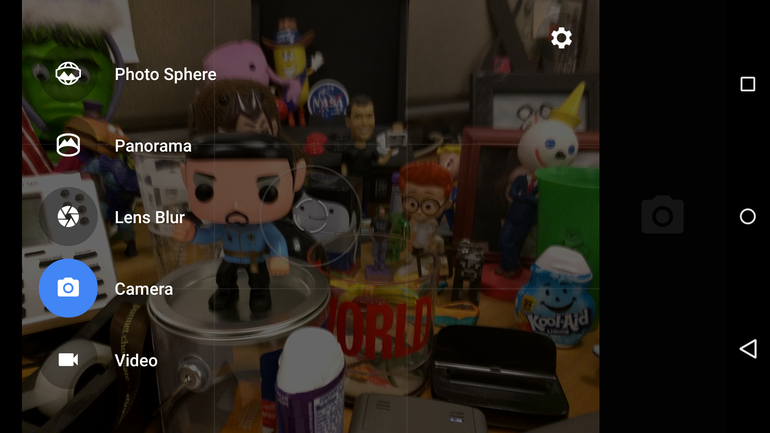
以下の写真は、Nexus 6の写真の品質を示すサンプルだ。画像をクリックすれば元のサイズの画像を見ることができるが、サイズが大きいので注意してほしい。
CNET Japanの記事を毎朝メールでまとめ読み(無料)
 プライバシーを守って空間を変える
プライバシーを守って空間を変える
ドコモビジネス×海外発スタートアップ
共創で生まれた“使える”人流解析とは
 心と体をたった1分で見える化
心と体をたった1分で見える化
働くあなたの心身コンディションを見守る
最新スマートウオッチが整える日常へ
 ひとごとではない生成AIの衝撃
ひとごとではない生成AIの衝撃
Copilot + PCならではのAI機能にくわえ
HP独自のAI機能がPCに変革をもたらす
 メルカリが「2四半期連続のMAU減少」を恐れない理由--日本事業責任者が語る【インタビュー】
メルカリが「2四半期連続のMAU減少」を恐れない理由--日本事業責任者が語る【インタビュー】
 なぜPayPayは他のスマホ決済を圧倒できたのか--「やり方はADSLの時と同じ」とは
なぜPayPayは他のスマホ決済を圧倒できたのか--「やり方はADSLの時と同じ」とは
 AIが通訳するから英語学習は今後「オワコン」?--スピークバディCEOの見方は
AIが通訳するから英語学習は今後「オワコン」?--スピークバディCEOの見方は
 パラマウントベッド、100人の若手が浮き彫りにした課題からCVCが誕生
パラマウントベッド、100人の若手が浮き彫りにした課題からCVCが誕生
 野村不動産グループが浜松町に本社を「移転する前」に実施した「トライアルオフィス」とは
野村不動産グループが浜松町に本社を「移転する前」に実施した「トライアルオフィス」とは
 「ChatGPT Search」の衝撃--Chromeの検索窓がデフォルトで「ChatGPT」に
「ChatGPT Search」の衝撃--Chromeの検索窓がデフォルトで「ChatGPT」に
 「S.RIDE」が目指す「タクシーが捕まる世界」--タクシー配車のエスライド、ビジネス向け好調
「S.RIDE」が目指す「タクシーが捕まる世界」--タクシー配車のエスライド、ビジネス向け好調
 物流の現場でデータドリブンな文化を創る--「2024年問題」に向け、大和物流が挑む効率化とは
物流の現場でデータドリブンな文化を創る--「2024年問題」に向け、大和物流が挑む効率化とは
 「ビットコイン」に資産性はあるのか--積立サービスを始めたメルカリ、担当CEOに聞いた
「ビットコイン」に資産性はあるのか--積立サービスを始めたメルカリ、担当CEOに聞いた
 培養肉の課題は多大なコスト--うなぎ開発のForsea Foodsに聞く商品化までの道のり
培養肉の課題は多大なコスト--うなぎ開発のForsea Foodsに聞く商品化までの道のり
 過去の歴史から学ぶ持続可能な事業とは--陽と人と日本郵政グループ、農業と物流の課題解決へ
過去の歴史から学ぶ持続可能な事業とは--陽と人と日本郵政グループ、農業と物流の課題解決へ
 通信品質対策にHAPS、銀行にdポイント--6月就任のNTTドコモ新社長、前田氏に聞く
通信品質対策にHAPS、銀行にdポイント--6月就任のNTTドコモ新社長、前田氏に聞く
 「代理店でもコンサルでもない」I&COが企業の課題を解決する
「代理店でもコンサルでもない」I&COが企業の課題を解決する